AutoCAD2015怎么设置经典界面呢?可能有的朋友还不会,那么现在小编就将为大家讲解AutoCAD2015设置经典界面的方法,有需要的朋友可以来看看哦,希望可以帮助到大家。
首先,打开utoCAD2015,进入操作界面,如图所示:
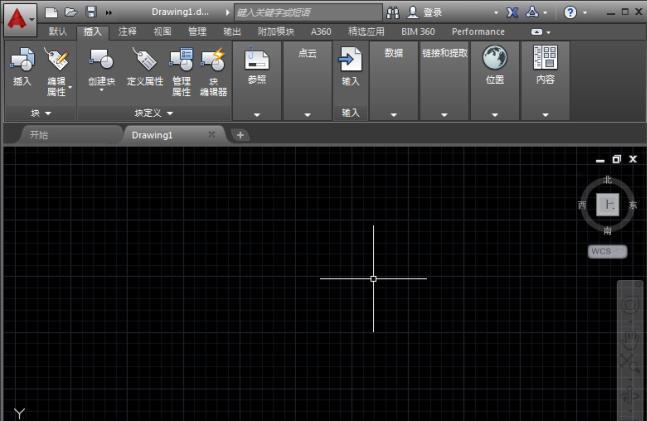
在该界面内找到切换空间选项,在切换空间的子级菜单里找到自定义选项,如图所示:
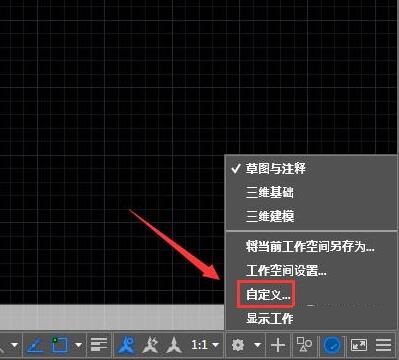
点击自定义选项,在自定义用户界面对话框内找到传输选项,如图所示:
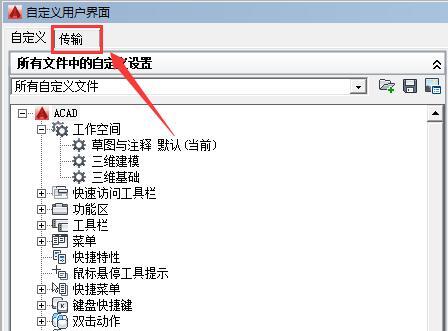
点击传输选项后在右侧新文件中的自定义设置里找到打开选项,如图所示:
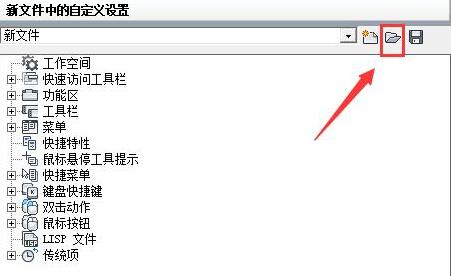
点击打开在弹出的对话框内找到CAD经典工作空间文件,如图所示:
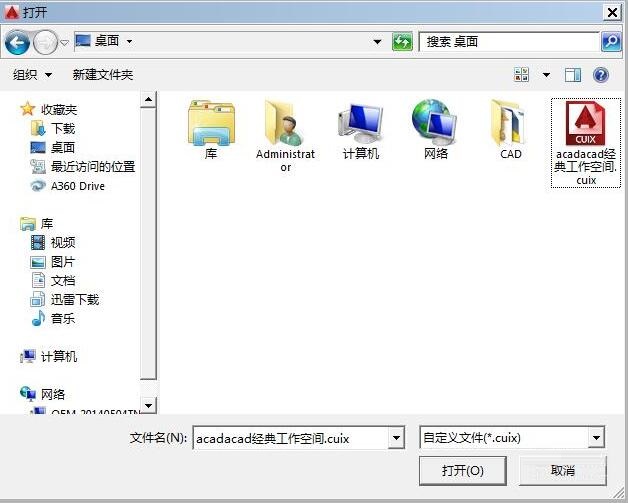
点击打开后在工作空间里就出现了CAD经典选项,如图所示:
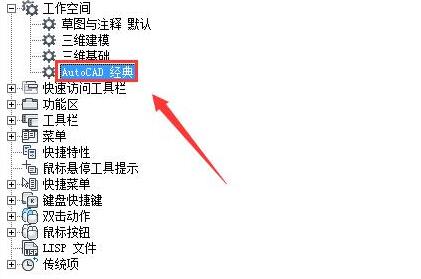
选择该选项,单击鼠标右键在弹出的右键菜单里找到复制选项,如图所示:
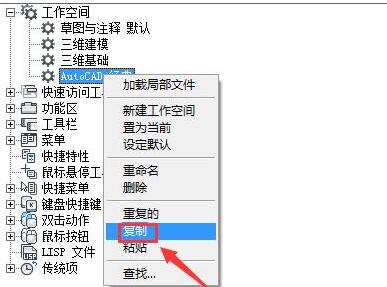
再在左侧的工作空间里点击鼠标右键在弹出的右键菜单里找到粘贴选项,如图所示:
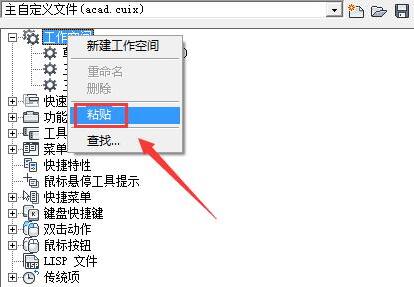
粘贴后,再次点击切换空间选项,在其内就可以找到CAD经典选项了,如图所示:
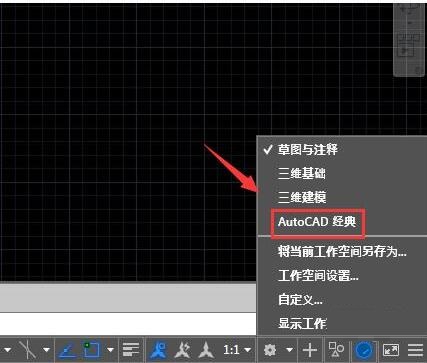
点击CAD经典选项,这样经典界面就出来了,如图所示:
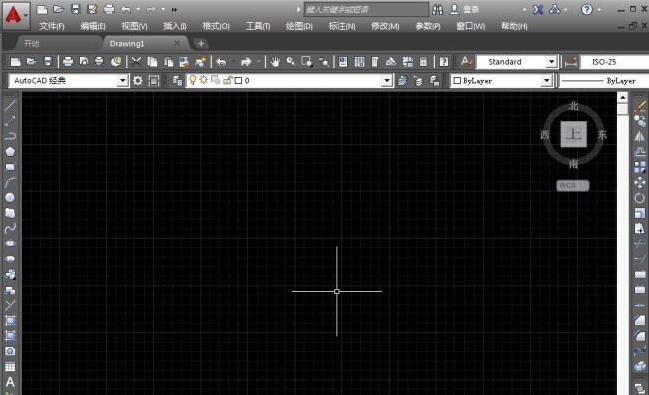
以上就是小编讲解的AutoCAD2015设置经典界面的方法,还不知道的朋友可以来学习一下哦。
- 微软输入法怎么卸载-卸载微软输入法的操作流程
- 360软件小助手怎么卸载-卸载360软件小助手的操作步骤
- 魔兽大脚插件怎么卸载-卸载魔兽大脚插件的操作方法
- avg怎么卸载-卸载avg的操作方法介绍
- 多玩魔盒怎么卸载-卸载多玩魔盒的操作方法
- 怎么卸载ie9-卸载ie9的操作步骤介绍
- 百度杀毒怎么卸载-卸载百度杀毒的详细方法介绍
- 怎么卸载搜狗浏览器-卸载搜狗浏览器的操作步骤
- 360手机助手怎么卸载-卸载360手机助手的操作方法
- qq卸载不了怎么办-qq卸载不了的解决办法
- dota2怎么卸载-卸载dota2的操作方法介绍
- 如何卸载office-卸载office的操作方法
- 打印机驱动怎么卸载-打印机驱动卸载方法介绍
- 如何卸载qq-卸载qq的操作方法
- 如何卸载office2003-卸载office2003的操作步骤
- directx怎么卸载-directx卸载方法介绍
- 英雄联盟lol如何卸载-lol卸载流程介绍
- 如何卸载一键还原精灵-卸载一键还原精灵的操作步骤
- 如何卸载金山网盾-卸载金山网盾的方法介绍
- 如何卸载PHPnow-卸载PHPnow的操作流程
- ie10如何卸载-ie10卸载方法详解
- mcafee卸载不了没怎么办-mcafee卸载不了的解决办法
- 如何卸载风行-卸载风行的方法介绍
- 如何完全卸载itunes-itunes完全卸载的操作方法
- 如何卸载ie7-卸载ie7的详细方法介绍
- wallhaven v3.0.1
- 三国志11血色衣冠 v5.0
- 漫漫长夜内置修改MOD v2.0
- 战场兄弟中文汉化补丁最新版 v1.5.0.11
- 微软卸载工具Windows Installer Clean UP v4.71
- 联想智能键盘背光单文件提取版 v2.8.200.4201
- iPhone Ringtone Creator v1.34
- Creo Illustrate v9
- APE转MP3工具 4.0
- 多点来客 v1.9.5
- 剑灵天族原发型替换南素柔发型 v1.3
- 巫师3狂猎至尊真卡拉神刀MOD v2.3
- DNF守护者混沌骑士改魔法师法师改四龙 v2.3
- LOL盖伦野兽猎手皮肤 v2.3
- 模拟人生4宽松深V礼服MOD v2.56
- 辐射4酒瓶材质大修美化MOD v2.3
- 内脏清洁工影武者修改器 v3.3
- 仙侠道仙仙助手 v1.4.3
- 求生之路2迷彩HK416自动MOD v2.3
- 怪物猎人世界冰原竹剑取代HS长剑MOD v1.92
- basketful
- basketwork
- basmati (rice)
- Basque
- basque
- bas-relief
- bass
- bass clef
- bass drum
- basset (hound)
- 替身伯爵的失恋
- 约会大作战(1末路人十香)
- STORY童话书里的童话
- 笨蛋测验召唤兽(9)
- 变态王子与不笑猫(1)
- 东方妖游记(5与友同奏的第五试炼)
- 刀剑神域(9)
- 樱花庄的宠物女孩(4)
- 月光
- 奇诺之旅(4)
- [BT下载][龙族.第二季][第04集][WEB-MKV/0.67G][国语配音/中文字幕][1080P][流媒体][DeePTV]
- [BT下载][五十公里桃花坞5][第19集][WEB-MP4/0.26G][国语配音/中文字幕][1080P][H265][流媒体][DeePTV]
- [BT下载][五十公里桃花坞5][第19集][WEB-MP4/0.95G][国语配音/中文字幕][4K-2160P][H265][流媒体][DeePTV]
- [BT下载][千禧风云][第19-20集][WEB-MKV/0.28G][国语配音/中文字幕][4K-2160P][H265][流媒体][DeePTV]
- [BT下载][反诈破局][第08-09集][WEB-MKV/0.51G][国语配音/中文字幕][4K-2160P][H265][流媒体][DeePTV]
- [BT下载][大明悬案录之鉴影篇][第01-15集][WEB-MKV/3.65G][国语配音/中文字幕][1080P][流媒体][DeePTV]
- [BT下载][大明悬案录之鉴影篇][第01-15集][WEB-MKV/3.65G][国语配音/中文字幕][1080P][流媒体][ColorTV]
- [BT下载][将军家的小儿子][第24集][WEB-MKV/0.13G][国语配音/中文字幕][1080P][H265][流媒体][DeePTV]
- [BT下载][恋爱潜伏][第17集][WEB-MKV/0.29G][国语配音/中文字幕][4K-2160P][H265][流媒体][DeePTV]
- [BT下载][旅行2+N][第02集][WEB-MP4/0.61G][中文字幕][1080P][流媒体][DeePTV]